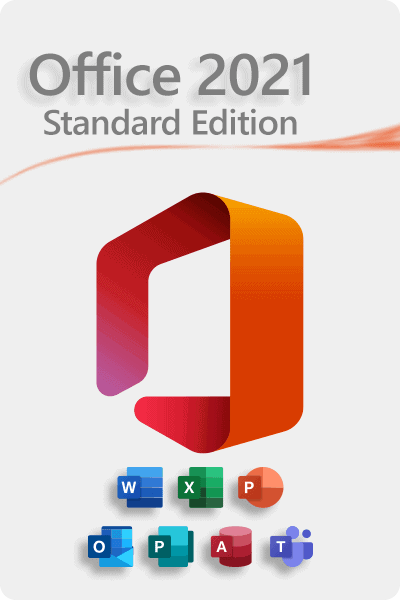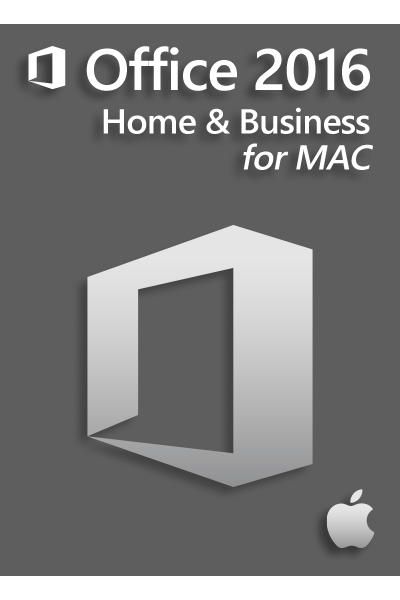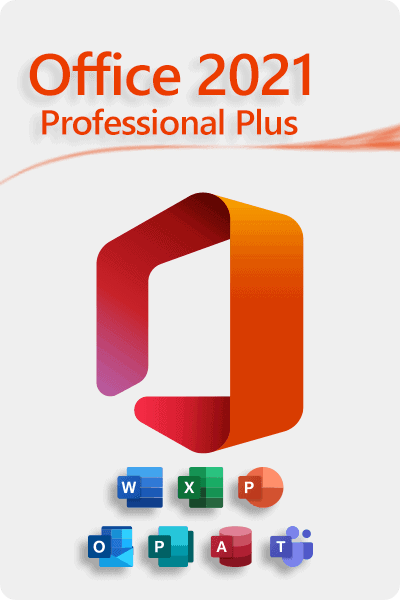FAQs
Most common questions and answers of interest
Payment / Delivery
- Hur lång tid tar det att ta emot min beställning?
Våra produkter levereras digitalt direkt efter betalning. När vi har bekräftat betalningen får du ett e-postmeddelande med all nödvändig information för nedladdning, installation och aktivering.
- Hur levereras aktiveringsnycklarna?
Aktiveringskoderna skickas via e-post omedelbart efter betalning. Ibland kan det ta längre tid än vad som anges. Det kan ha olika orsaker, men få inte panik – koden är på väg! Om något går fel är det bara att kontakta oss! TIPS: Kontrollera också din skräppostmapp!
- Jag betalade via banköverföring/Klarna/Sofort, men har inte fått produkten ännu. Vad beror det på?
Med dessa betalningsmetoder kan det ta lite tid för betalningen att krediteras av betalningsleverantören och för butiken att få bekräftelse – denna process tar vanligtvis upp till 24 timmar men är inte normen. Vi skickar dina varor så snart vi har fått betalningsbekräftelsen från leverantören.
- Var hittar jag min licensnyckel/nyckel för min produkt?
Du hittar licensnyckeln/nyckeln i det e-postmeddelande vi skickade till dig. Om du inte har fått e-postmeddelandet, kontrollera din SPAM-mapp. Om inget har kommit fram där heller, skicka ett mail till oss så skickar vi nyckeln till dig igen!
- Vad händer efter att jag har gjort min beställning?
Efter en lyckad beställning får du vanligtvis nyckeln och nedladdningslänken omedelbart via e-post. Du kan ladda ner programvaran direkt från vårt nedladdningscenter. Du kommer att få en momsfaktura via e-post omedelbart efter mottagandet av betalningen. Eftersom vi endast säljer nycklar för nedladdningsprodukter ingår inga fysiska disketter. Vi garanterar en lyckad aktivering. Om du stöter på problem kan du kontakta vår support, som svarar dygnet runt, vanligtvis inom några minuter, men definitivt samma dag.
- Hur fungerar ESD?
Vid Electronic Software Delivery (ESD) köper kunden programvaran online, får en nedladdningslänk och en produktnyckel via e-post, laddar ned programvaran, installerar den på sin enhet och aktiverar den slutligen med hjälp av produktnyckeln.
- Jag har väntat i minst 10 minuter på produktnyckeln, vad ska jag göra?
Kontrollera först din skräppostmapp. Om du inte hittar något där heller, vänligen kontakta oss. Vi kommer omedelbart att åtgärda problemet. Tyvärr händer det ibland att det uppstår skrivfel i e-postadressen eller att e-postleveransen misslyckas.
- Hur är det med garantin?
Vi försäkrar dig om att alla våra produkter är äkta eftersom vi är en laglig distributör av Microsoft-programvara. Alla våra produkter levereras med en fullständig livstids produktgaranti.
- Vad är ESD?
ESD står för “Electronic Software Delivery” och innebär att programvaruprodukter levereras digitalt via Internet istället för fysiskt på media som DVD-skivor eller USB-minnen. Kunderna får en nedladdningslänk och, vid behov, en produktnyckel via e-post efter köpet, så att de kan ladda ner och aktivera programvaran direkt. Detta möjliggör snabb tillgänglighet och installation utan att behöva vänta på leverans.
Installation
- Am I bound to the 32-bit or 64-bit variant?
No, this is not the case. The license is valid for both variants. The choice depends on your operating system. It’s best to check which version is better for you before installation.
- Din nedladdningslänk fungerar inte. Hur kan jag ladda ner?
Om du får problem med vår nedladdningslänk, tveka inte att kontakta vår kundtjänst via e-post. Vår kundtjänst och support är tillgängliga 7 dagar i veckan, 24 timmar om dygnet, och kommer omedelbart att skicka dig en alternativ nedladdningslänk.
- Jag har inget operativsystem på min dator. Hur kan jag installera?
Gör så här för att installera ett nytt operativsystem på en dator utan operativsystem:
Välj ett operativsystem (t.ex. Windows eller Linux).
Ladda ner operativsystemet som en ISO-fil och spara den på ett USB-minne för att skapa ett startbart USB-minne. För Windows använder du “Windows Media Creation Tool”.
Starta om datorn och tryck på en tangent (ofta F2, F10 eller DEL) för att öppna BIOS eller UEFI. Ändra inställningen för att starta från USB-enheten.
Följ installationsanvisningarna på skärmen. Välj var operativsystemet ska installeras och ange nödvändig information.
Slutför installationen och starta om datorn. Ta bort USB-minnet så att datorn startar med det nya operativsystemet.Nu är det nya operativsystemet installerat och klart för installation.
- Hur länge kan jag använda Office utan aktivering?
Perioden efter nedladdning är i de flesta alternativ begränsad till 30 eller 60 dagar. Vill du använda Office-programmen efter testperioden? Då behöver du aktivera Office med en licensnyckel.
- Är denna produkt kompatibel med mitt Windows-operativsystem?
Kontrollera de systemkrav som anges på vår nedladdningssida. Det första steget i att testa och verifiera programkompatibilitet är att granska systemkraven för det program du vill installera eller uppdatera. Systemkraven är de minimispecifikationer för maskinvara och programvara som din enhet behöver för att kunna köra programvaran korrekt.
- How long will Microsoft Office 2021 be supported?
Retail versions of Office 2021 will be supported until October 13, 2026, with no extended support period, unlike older Office versions.
- What macOS versions are available?
Up until April 2023, macOS versions include:
- OS X 10.0 Cheetah bis OS X 10.11 El Capitan
- macOS 10.12 Sierra bis macOS 10.15 Catalina
- macOS 11 Big Sur
- macOS 12 Monterey
- macOS 13 Ventura
- Can MS Office 2021 be used on a Mac?
Currently, we only offer Office 2021 Home and Business that works on Mac. In general, consumer customers can purchase Microsoft Office 2021 for Windows and Mac, and business customers can now purchase Microsoft Office LTSC for Windows and Mac. Office 2021 and Office LTSC 2021 are the next permanent releases of Office. They include improvements over Microsoft Office 2019 and previous versions of Office on-premises.
- What is LTSC?
Office LTSC is the latest perpetual version of Office for business and government customers, a license-based license available as a one-time “perpetual” purchase, available for both platforms (Windows and Mac). Like the previous version Office 2021, Office LTSC will include Word, Excel, PowerPoint, Outlook, OneNote, Access (Windows only) and Publisher (Windows only).
- What should I do if I have issues with the purchased products?
You receive lifelong support for the products purchased on our website. Contact our customer service via email, and we will ensure that any issues are resolved.
- Vilka Windows-operativsystem är tillämpliga för Office 2021?
Office 2021 är kompatibelt med Windows 10 och Windows 11, särskilt utformat för att fungera med dessa nyare versioner av Windows-operativsystemet.
- Hur kan jag kontrollera om Windows 10 är aktiverat?
Du kan enkelt verifiera detta genom att öppna inställningarna för Windows 10 och navigera till “Uppdatering och säkerhet” > “Aktivering”. Här visar Windows 10 den installerade utgåvan och aktiveringsstatusen.
- Did the online activation fail?
If online activation fails, try the following:
- Check internet connection.
- Temporarily disable firewall and antivirus.
- Run as administrator.
- Set the system time correctly.
- Use Microsoft’s support and recovery assistant.
- Try phone activation.
- Contact Microsoft support.
- Kan Microsoft Edge avinstalleras?
Officiellt kan Microsoft Edge inte avinstalleras eftersom den är djupt integrerad i Windows. Vi rekommenderar att du anger en annan webbläsare som standard om du inte vill använda Edge, eftersom försök till avancerade borttagningar kan påverka systemet.
- Jag har installerat operativsystemet och angett produktnyckeln, men den accepteras inte. Vad skall jag göra?
Om du stöter på ett felmeddelande om att produktnyckeln redan har använts kan det bero på olika orsaker. Kontakta vår kundtjänst via e-post eller följ vår aktiveringsguide för att få hjälp.
- What does activation mean?
Activation confirms the authenticity of your software copy and ensures it is used according to the license terms. It is usually done by entering a product or license key, granting full access to all features and updates of the software.
- Is internet access required for using Office 2021?
For installation, activation, and downloading updates for Office 2021, internet access is required. Once installed and activated, core applications like Word, Excel, and PowerPoint can be used offline. However, some specific features and services, such as Office updates and cloud services (e.g., OneDrive), still require an internet connection.
- What are the differences between 1 PC and 2 PC?
A 1 PC license allows the use of the software on a single computer, while a 2 PC license allows usage on two devices. The main difference lies in the number of computers where the software can be installed and activated.
1 PC = 1 operating system/device
2 PC = 2 operating systems/devices
- I am dissatisfied with the product. What do I do now?
We strive to provide our customers with the best possible service and support. Negative or unfriendly messages do not solve problems. You can contact us via email with any dissatisfaction, and we are understanding and accommodating. Your satisfaction is important to us!
- What is the difference between Windows 10 and Windows 10 S?
Windows 10 offers complete flexibility in installing applications from any source, while Windows 10 S only allows apps from the Microsoft Store to enhance security and performance.
- Can I purchase a large number of licenses at once?
If you wish to place a bulk order, please send us an email specifying the desired product and quantity. We will respond promptly and confirm your order based on product availability.
- What Office 2021 for Mac is available?
Office Home & Business 2021 or Office Home & Student 2021 are also available for Mac for a one-off purchase. The Office applications Word, Excel, PowerPoint, Outlook and OneNote are available for Mac. The Publisher and Access applications are not available for Mac.
- Do you offer after sales support?
Our customer service is available 24/7 and will be happy to help you quickly with any questions you may have. Please simply send us an email or use our chat to get in touch with us.
In some cases, we also offer a free remote support session. This involves us connecting to your PC remotely so that we can fix the problem as if we were on site. You can be sure that you can follow every step we take. To make this possible, we use the free AnyDesk software.
- Finns denna produkt tillgänglig på mitt språk?
Vi erbjuder våra produkter på engelska, spanska, italienska, tyska och franska. Om ditt önskade språk inte finns tillgängligt kan du ladda ner Language Accessory Pack for Office för att använda visnings- och korrigeringsverktygen på ditt önskade språk.
Language Accessory Pack för Office https://support.microsoft.com/en-us/office/language-accessory-pack-for-microsoft-365-82ee1236-0f9a-45ee-9c72-05b026ee809f
Language Accessory Pack innehåller visnings- och korrigeringsverktygen för de flesta språk, men du kan fortfarande välja att ha din display på ett språk och redigera eller skapa på ett annat.
- Vad är Microsoft Teams?
Microsoft Teams är en meddelandeapp för team som ger en central plats för konversationer, möten, filer och anteckningar. Det underlättar samarbete och arbete i en öppen miljö.
- Hur stänger jag av S Mode?
Att byta ut S Mode är gratis. Öppna Inställningar > Uppdatering & Säkerhet > Aktivering på den dator som kör Windows 10 i S-läge. I avsnittet “Byt till Windows 10 Home” eller “Byt till Windows 10 Pro” väljer du alternativet att gå till butiken.
- What is S Mode?
Windows 10 in S Mode is a version of Windows 10 optimized for security and performance, providing a familiar Windows environment. To enhance security, only apps from the Microsoft Store are allowed, and Microsoft Edge is required for secure browsing.
- Issues with installation, usage, or activation of the software?
Most issues are usually minor. Do not hesitate to contact us; our technical support will assist you until the purchased product is fully functional. If necessary, the product will be installed/configured via remote assistance.
- Can Windows 11 be installed on any computer?
No, Windows 11 cannot be installed on every computer as it has specific system requirements. Some key requirements include:
- A compatible 64-bit processor with at least 1 GHz and 2 or more cores
- At least 4 GB RAM
- Minimum 64 GB of available storage
- A DirectX 12 compatible graphics device with WDDM 2.x
- A display with a minimum resolution of 720p, larger than 9 inches diagonally, with 8 bits per color channel
- UEFI firmware with Secure Boot capability
- TPM (Trusted Platform Module) Version 2.0
- PCs that do not meet these requirements cannot run Windows 11. Microsoft offers a tool called “PC Health Check” to check if your current PC is compatible with Windows 11.
- Is there any preparation necessary for the upgrade?
Before upgrading to Windows 11, consider the following steps:
- Check compatibility: Use Microsoft’s “PC Health Check” tool to ensure your PC meets the system requirements.
- Back up data: Secure important files on an external drive or in the cloud.
- Install updates: Update your current operating system and all drivers to the latest version.
- Check software compatibility: Ensure your applications are compatible with Windows 11.
- Free up space: Make sure there’s enough storage space for the upgrade.
- Create a system restore point: Set a restore point in case issues arise.
These steps help facilitate a smooth upgrade.
- Is the download not working or is it interrupted?
First, try an alternative browser. If that doesn’t help, please temporarily disable your antivirus or firewall during the download. All installers/images come directly from Microsoft and do not contain any viruses, malware, etc. – we guarantee it!
- Office applications/full suite fully downloaded, but issues with installation?
No other or older Office applications should be installed on your system. If you have issues installing Office, try the following:
- Run as administrator: Right-click on the installation file > “Run as administrator.”
- Disable antivirus: Temporarily disable your antivirus program and try installing again.
- Check your internet connection: A stable connection is important.
- Uninstall and reinstall Office: Remove existing Office installations and reinstall the package.
- Update system: Update your operating system.
- Check storage space: Ensure sufficient storage space for installation.
- Look for error messages: For specific errors, consult the Office support page or contact Microsoft support.
- Are programs like Visio/Project compatible with Office suites?
Yes, Microsoft Visio and Project are compatible with Office suites but are not included and must be purchased separately. They complement Office applications like Word, Excel, and PowerPoint and can be installed on the same computer alongside these. Pay attention to compatibility regarding version (year) and 32-bit or 64-bit.
Example 1: Visio 2013 Prof Plus with Office 2016 Prof Plus -> not compatible, so both programs cannot be used simultaneously on one system.
Example 2: Visio 2013 Prof Plus with Office 2013 Prof Plus -> compatible, both programs can be installed and used on one system without any problems.
Our Products
- Är denna produkt kompatibel med mitt Windows-operativsystem?
Kontrollera de systemkrav som anges på vår nedladdningssida. Det första steget i att testa och verifiera programkompatibilitet är att granska systemkraven för det program du vill installera eller uppdatera. Systemkraven är de minimispecifikationer för maskinvara och programvara som din enhet behöver för att kunna köra programvaran korrekt.
- Är era aktiveringsnycklar lagliga?
Vi tillhandahåller endast legitima aktiveringsnycklar, och alla våra aktiveringskoder överensstämmer med europeisk lagstiftning och har sitt ursprung i EU. Du kommer att få en faktura inklusive moms och ett ursprungsbevis. Endast produktnyckeln för aktivering av programvaran och installationsguiden skickas via e-post. CD-skivor eller andra lagringsmedier eller äkthetsintyg (COA) skickas inte. De erbjudna produkterna har verifierats inom ramen för handelskontrollförpliktelser.
- Vad är skillnaden mellan Microsoft Office Standard och Professional?
Skillnaden mellan Professional Plus och Microsoft Office Standard ligger i de medföljande applikationerna. Office Standard erbjuder samma grundpaket som Office Professional, men Access och Publisher saknas i Office Standard.
- Ingår Outlook i Office 2021?
Ja, det traditionella Office 2021-paketet innehåller de lokala versionerna av Word, Excel, PowerPoint och Outlook. Från och med Professional Edition ingår även Access och Publisher.
- Varför är vi billigare än våra konkurrenter?
Eftersom vi köper in stora kvantiteter från stora företag och olika europeiska upphandlingskanaler kan vi hålla priset extremt lågt i de flesta fall. Dessutom levererar vi alla våra produkter digitalt, vilket eliminerar de fraktkostnader som vanligtvis är förknippade med fysiska produkter.
- Vem passar MS Project för?
Medan MS Planner är mer lämpad för små och medelstora projekt, är MS Project verkligen utmärkt för stora projekt, omfattande ERP-resursplanering eller sammanlänkning av flera oberoende projekt.
- Vad är CAL?
CAL står för “Client Access License”. Det är en licens som ger användare eller enheter rätt att få åtkomst till tjänster eller funktioner på en server. CAL-licenser är särskilt relevanta i samband med Microsofts serverprodukter som Windows Server, SQL Server, Exchange Server och många andra.
Det finns två huvudtyper av CAL:
- User CALs: Denna typ av licens ger en viss användare rätt att komma åt servern från vilken enhet som helst (t.ex. en arbetsstation, hemdator, smartphone etc.).
- Device CALs: Denna typ av licens ger en specifik enhet rätt att användas av alla användare för att komma åt servern. Detta alternativ kan vara mer kostnadseffektivt när flera användare använder samma arbetsstation eller enhet för att komma åt servern.
Valet mellan User CALs och Device CALs beror på det specifika användningsscenariot i ett företag eller en organisation. Microsoft erbjuder dessa flexibla licensalternativ för att tillgodose olika affärsmodeller och arbetsmetoder.
CALs är nödvändiga eftersom Microsofts serveroperativsystem och vissa andra serverprodukter är licensierade enligt principen om åtkomstlicenser. Detta innebär att det, utöver licensen för själva servern, krävs ytterligare licenser för att legalisera åtkomst till den servern.
- Erbjuder ni fler Microsoft-produkter än de som finns i butiken?
Ja. Om du är intresserad av ytterligare Microsoft-produkter som inte finns i butiken kan du också kontakta oss. Nästan alla Microsoft-produkter finns tillgängliga.
- Vad ingår i Office 2021 Professional Plus?
Office 2021 Professional Plus innehåller Word, Excel, PowerPoint, Outlook, OneNote, Publisher, Access och Teams.
- Vilken typ av program är Visio?
Visio är en innovativ lösning för att enkelt visualisera datadrivna affärsprocessflöden, med stöd av de kraftfulla funktionerna i Microsoft 365. I Microsoft Teams kan du enkelt skapa, komma åt och samarbeta kring Visio-diagram.
- Är Office 2021 kompatibelt med tidigare versioner?
Ja, Office 2021 är kompatibelt med tidigare versioner och kan öppna, redigera och spara dokument som skapats med äldre versioner av Office. Nya funktioner i Office 2021 kanske dock inte är tillgängliga i äldre versioner.
- Vilka är fördelarna med Windows 11?
Jämfört med äldre versioner har Windows 11 ett nytt och mycket intuitivt gränssnitt. Dessutom erbjuder operativsystemet många funktioner som förbättrar arbetsflödet avsevärt. Dessutom förbättras säkerheten tack vare moderna funktioner. Windows 11 är utformat för att ge användarna möjlighet att arbeta mer effektivt med mindre stress. Därför kan övergången vara värdefull för alla som för närvarande använder Windows 10 eller en av de många äldre versionerna.
- Jag kan inte se MS Teams. Ingår inte det i paketet?
Microsoft Office 2021 Professional Plus är ett omfattande produktivitetspaket från Microsoft. I detta paket finns ett brett utbud av applikationer, inklusive Word, Excel, PowerPoint, OneNote, Outlook, Teams, Publisher och Access – allt du behöver för att lyckas i en professionell miljö.
- Har era produkter en årlig/månatlig prenumeration eller en livslång prenumeration?
Alla våra produkter levereras med ett livslångt abonnemang. De kan bara aktiveras en gång, och efter aktivering är det inte möjligt att återaktivera dem i händelse av datorformatering eller betydande byte av hårdvara. Garantiperioden är livslång.
Troubleshooting
- Activate Windows 10/11 via Command Prompt (CMD)
To activate your Windows 10 or Windows 11 via the command prompt, please open the command prompt as an administrator.

Click on Start, type CMD, right-click on “Command Prompt,” and select “Run as administrator.” Enter the following commands in the command prompt, replacing XXXXX with your product code: slmgr /ipk XXXXX and to activate: slmgr /ato
- Telephone Activation - Microsoft Windows
If you have purchased a Windows product that requires telephone activation, we would like to provide you with instructions on how to proceed.
- Press the [Windows] + [R] key combination (alternatively, click on the Start symbol, type CMD, and press Enter) and enter the command “slui 4” in the Run dialog.

2. A new window will open. Select the appropriate country from the drop-down menu and click on “Next”.

- An installation ID with nine number blocks will appear. Above it, you will find a phone number that you must call.

- If you prefer to perform the telephone activation yourself, a computerized voice will instruct you to enter the number blocks using the keypad on your phone. You will then receive a confirmation ID with blocks A to H. Note down this number on a piece of paper.
- Click on the “Enter Confirmation ID” button and enter the ID you just received.

- Complete the activation process by clicking the “Activate Windows” button.
- Done. We wish you a great experience with your product.
- New Windows Feature: Update all installed programs with Windows 10/11 using the console (Winget)
Winget is a package manager for Windows that allows users to install, update, and manage software from the command line. Developed by Microsoft, it is part of the Windows Package Manager. With Winget, users can view a list of available packages, install specific software packages, update already installed software, and perform various other actions, all through simple command-line commands. It resembles the functionality of other package managers like APT for Debian-based systems or YUM for Red Hat-based systems but is specifically optimized for Windows.

To update all installed programs on your Windows 10 or Windows 11, simply enter the following command:
Winget upgrade –all
For more information and additional commands, visit: https://learn.microsoft.com/en-us/windows/package-manager/winget/
- Windows 10/11 Upgrade [Home to Professional]
Error code: 0x803fa067

This error often occurs when trying to upgrade from Windows 10 Home to Professional or when your Home version is already activated/linked with a digital license.
Option 1: Upgrade via Console
Please start the command prompt with administrative rights and enter the following command:
DISM /Online /Get-TargetEditions
with
DISM /Online /Get-CurrentEdition
To upgrade, for example, from Home to Pro, use the following command:
changepk.exe /productkey VK7JG-NPHTM-C97JM-9MPGT-3V66T
Wait for the upgrade process to complete. After successful upgrading, activate your Professional version with the purchased product key.
Option 2: Upgrade using Generic Key
If you encounter issues with an OEM key, Microsoft has provided a generic product key that can be used for the upgrade:
VK7JG-NPHTM-C97JM-9MPGT-3V66T
If Windows shows an error, such as error code 0x803fa067, repeat the process and temporarily disconnect from the internet, for example, by removing the LAN cable, disabling the LAN adapter, or turning off Wi-Fi. Then enter the code again.
Option 3: Offline Activation
– Disconnect your internet connection (remove the network cable or disable Wi-Fi).
– Press WIN+R and enter “SLUI” in the text field. The activation wizard should open. Enter the upgrade key and/or the Windows 10 Pro product key sent to you by email.
– Done. Windows 10/11 Pro should now be activated.
- Microsoft Windows 10 / Activation Error: 0xc004f050
To resolve this issue, follow these simple steps:
If you receive the error code 0xC004f050:
Follow the instructions in the following video: [https://www.youtube.com/watch?v=hdzt59AaWjk]
- Enter the generic key: VK7JG-NPHTM-C97JM-9MPGT-3V66T.
- Turn off the internet and start the upgrade. Restart your PC.
- After a successful installation, change to our key sent via email and restart your PC.

- How to Create a Bootable USB Stick for Windows 10 Professional
To create a bootable USB stick, you need a USB stick with at least 8 GB capacity, an ISO or DVD image, and a specific tool (Rufus). Note: All data on the stick will be erased during the process.
Follow these steps:
- Download the ISO or DVD image to your computer.
- Download the tool (Rufus) to your computer.
- Connect the USB stick.
- Start the tool (Rufus) by double-clicking on the “rufus.exe” file – the tool will detect your USB stick.
- Click on “SELECT” and choose the ISO file (#1 on Screenshot 1).
- Click on “START” to initiate the process (#2 on Screenshot 1).
- Confirm the warning about overwriting the USB stick.
- Wait until the process is complete – marked with the message “FINISHED.”
- Close the tool by clicking “CLOSE.”



- Felmeddelande: "Denna produktnyckel är för volymlicensversionen av Microsoft Office xxx, som för närvarande inte är installerad.
Vänligen installera rätt Office-version. Du hittar rätt programvara för din köpta produktkod på vår nedladdningssida. Observera att äldre eller nyare versioner måste tas bort före installationen för att undvika aktiveringsfel.
- Felmeddelande: "Die Ausführung des Codes kann nicht fortgesetzt werden,da VCRUNTIME140.dll / VCRUNTIME140_1.dll …

För att lösa problemet, ladda ner Microsoft Visual C++ Redistributable för Visual Studio 2015, 2017 och 2019. Följande uppdateringar är de senast stödda Visual C++ Redistributable-paketen för Visual Studio 2015, 2017 och 2019. Den innehåller en basversion av Universal C Runtime, se MSDN för mer information.
– x86: vc_redist.x86.exe
– x64: vc_redist.x64.exe
– ARM64: vc_redist.arm64.exe
- Ladda ner lämplig version för ditt system.
- Starta och installera den nedladdade versionen.
- Starta om ditt system.
- Felmeddelande: TOKEN_NOT_FOUND

Du måste installera rätt programvara och använda aktiveringsassistenten för din Office-produkt. setup.office.com är avsedd för aktivering av Home- och Student-versionerna och är inte kompatibel med den produktkod du har köpt.
- Ändra, aktivera eller ta bort Microsoft Office-produktnyckel via konsolen (CMD)
Om du stöter på problemet att aktiveringsfönstret visas varje gång du startar Microsoft Office, bör du prova följande felsökningssteg för att ändra, ta bort eller aktivera en potentiellt blockerad eller ogiltig produktnyckel.
Om aktiveringen av Microsoft Office inte längre fungerar via den normala aktiveringsmasken bör du testa om en andra nyckel redan har angetts i bakgrunden.
Steg 1: Starta konsolen (CMD) som administratör
Öppna CMD som administratör för att göra detta. Klicka på Windows Start-menyknapp; för äldre Windows-versioner är den märkt “Start”. Skriv CMD och välj “Kör som administratör” med höger musknapp.
Steg 2: Navigera till programkatalogen
cd C:\Program Files\Microsoft Office\Office16
Observera: Mappnamnet “Office16” kan variera beroende på programversion. Om du har installerat Office i 32-bitarsversionen använder du följande sökväg:
cd C:\Program Files (x86)\Microsoft Office\Office16
Obs: Om du inte hittar cscript.exe i mappen “Program Files” eller “Program Files (x86)” kan du försöka öppna det från “C:Windows\system32”. Sökvägen måste dock justeras.
Exempel:
C:\Windows\system32>cd c:\Program Files (x86)\Microsoft Office\Office16
Steg 3: Visa installerade nycklar
Med följande kommando kan du visa aktuell status för installerade nycklar:
cscript OSPP.VBS /dstatus
Utdata från kommandot ger information som t.ex:
– Hur många nycklar som är installerade
– För vilken version av Office nyckeln är avsedd
– Status för licensen
– De sista 5 tecknen i den installerade nyckeln (används för urval)
Om du hittar två aktiva nycklar i det här fönstret bör du ta bort den inaktiva nyckeln.
Steg 4: Ta bort nycklar
Använd följande kommando för att ta bort en inaktiv nyckel:
Ersätt “XXXXX” med de sista 5 tecknen i den nyckel som skall användas (visas i kommandot “dstatus” under “Last 5 characters of installed product key”).
cscript OSPP.VBS /unpkey:XXXXX
Steg 5: Ange en ny nyckel
Använd följande kommando för att ange en ny nyckel:
Ersätt “XXX…” med den nya nyckeln.
cscript OSPP.VBS /inpkey:XXXXX-XXXXX-XXXXX-XXXXX-XXXXX
Steg 6: Aktivera den nya produktnyckeln
Använd följande kommando för att utföra aktiveringen:
cscript OSPP.VBS /act
Detta förfarande fungerar för alla aktuella Office-versioner fram till version 2021 (Office 2003, 2007, 2010, 2013, 2016, 2019, 2021).